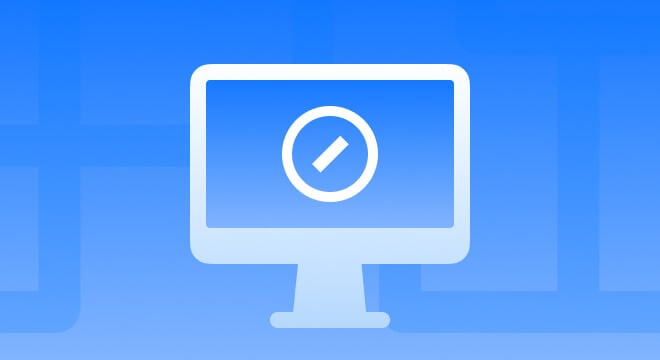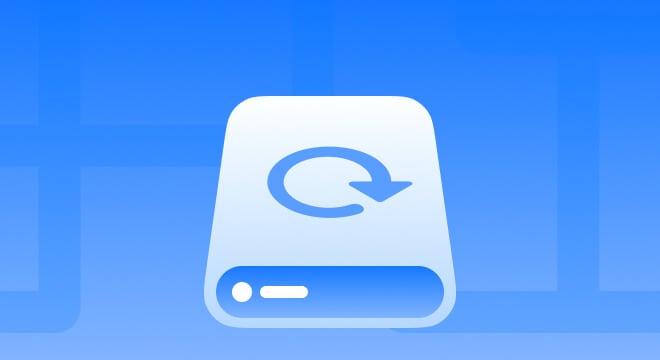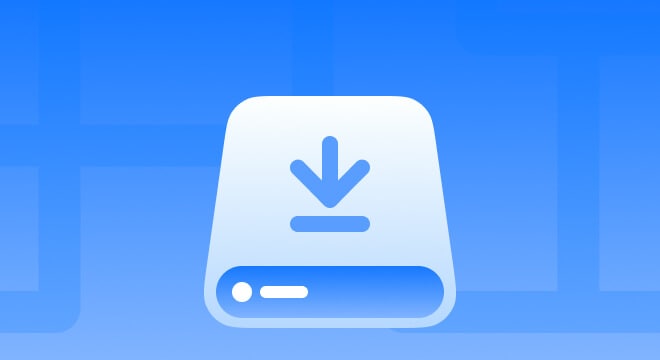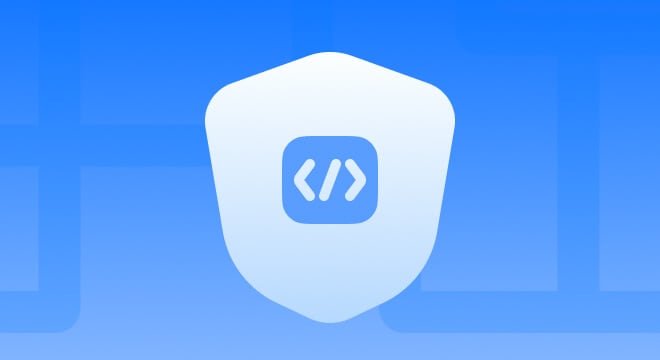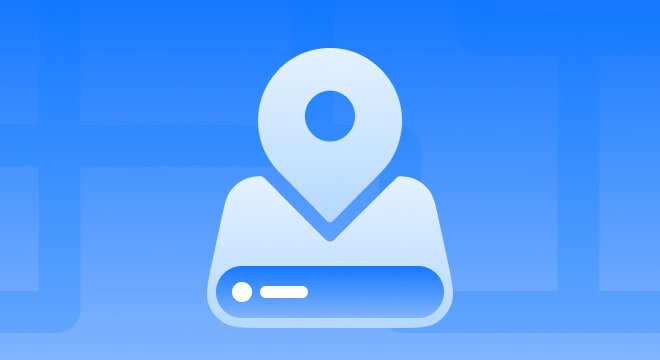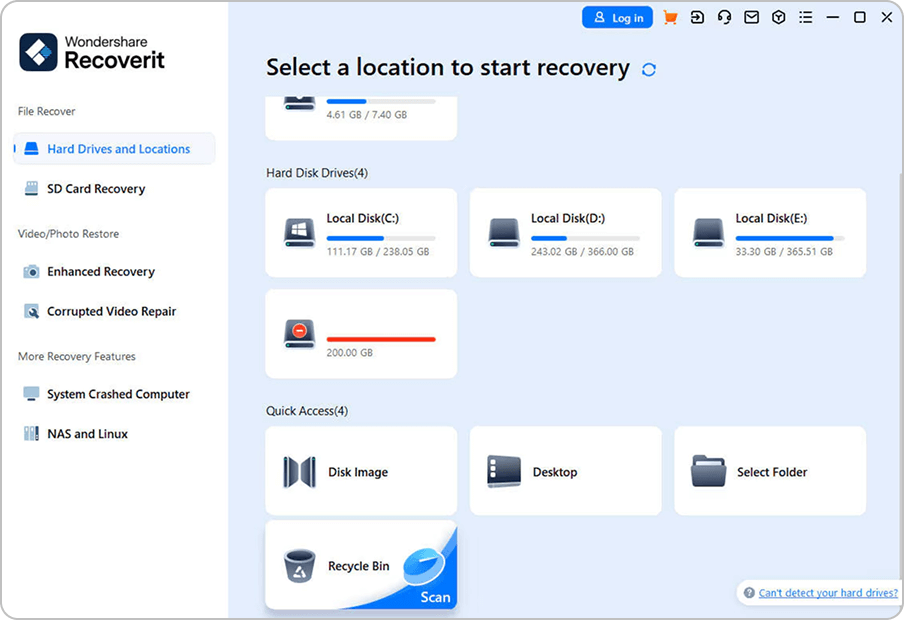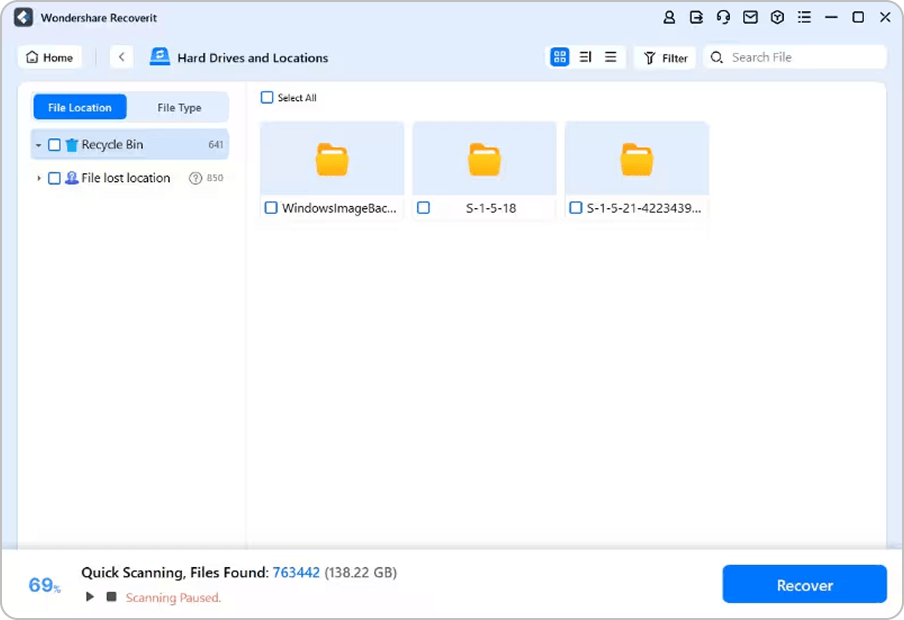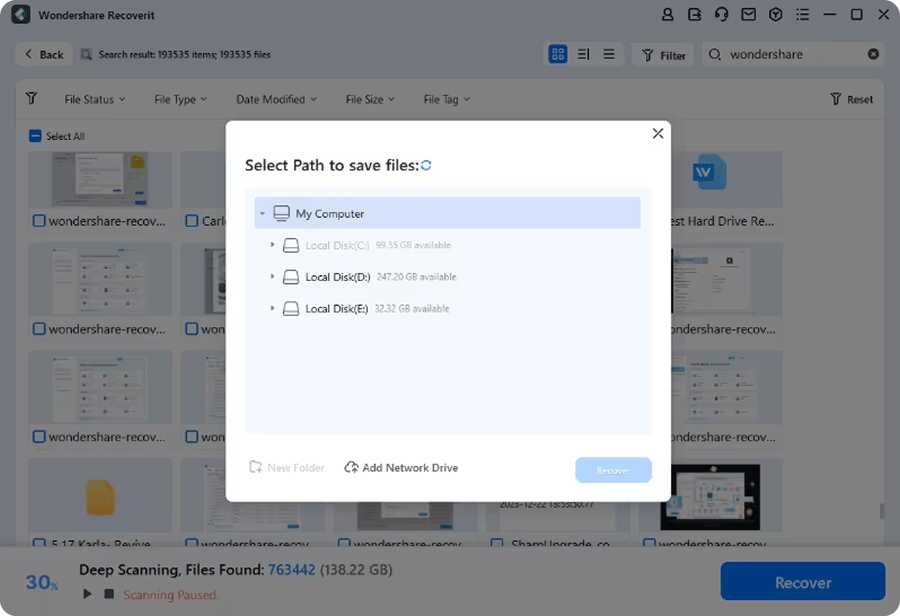Comment récupérer des fichiers supprimés de la corbeille
Il n’y a pas besoin de paniquer si vous avez déjà supprimé des fichiers importants de la corbeille. Tant que les données ne sont pas écrasées, la récupération est toujours possible. Voici quelques outils et techniques fiables que vous pouvez utiliser pour analyser et récupérer le contenu supprimé de votre lecteur.

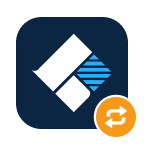


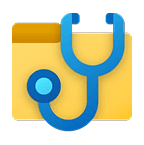
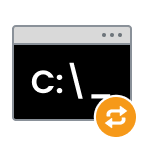
Clés pour augmenter vos chances de récupération de la corbeille
Ces conseils augmentent vos chances de récupération. Le non-respect de ces suggestions peut entraîner la perte définitive de données.
Récupérez de la corbeille dans toutes les situations de perte de données
Lorsqu’un fichier est supprimé de votre ordinateur, il n’est pas immédiatement effacé. Il est généralement déplacé dans la Corbeille. Cependant, les données dans la Corbeille ne sont pas totalement sécurisées et peuvent toujours être perdues dans plusieurs scénarios fréquents.
Récupérer des données depuis la Corbeille du système d’exploitation
Lorsque le système d’exploitation supprime un élément, il ne le retire pas physiquement de votre support de stockage. Même si vous ne pouvez pas voir ou accéder à la
donnée, elle peut être récupérée même après avoir vidé la Corbeille.



Meilleur logiciel de récupération de la Corbeille

Windows11/10/8.1/8/7/Vista/XP, macOS10.13-macOS15

ExFAT. FAT16. FAT32. NTFS. ReFS. Raid. RAW. ext4 et BTRFS sous le système Linux, etc.

Ordinateur/portable, disque dur, carte mémoire, clé USB
rapidement et efficacement pour récupérer vos données perdues.
vous permet de récupérer des fichiers pendant l'analyse.
rapidement et efficacement pour récupérer vos données perdues.
d'expérience en récupération de données.
téléchargements au total.
experts en récupération.
Récupérer des fichiers supprimés de la corbeille avec le logiciel - Recoverit
Méthode fiable pour savoir comment récupérer des fichiers supprimés de la corbeille après vidage et fournir des instructions étape par étape pour le faire.